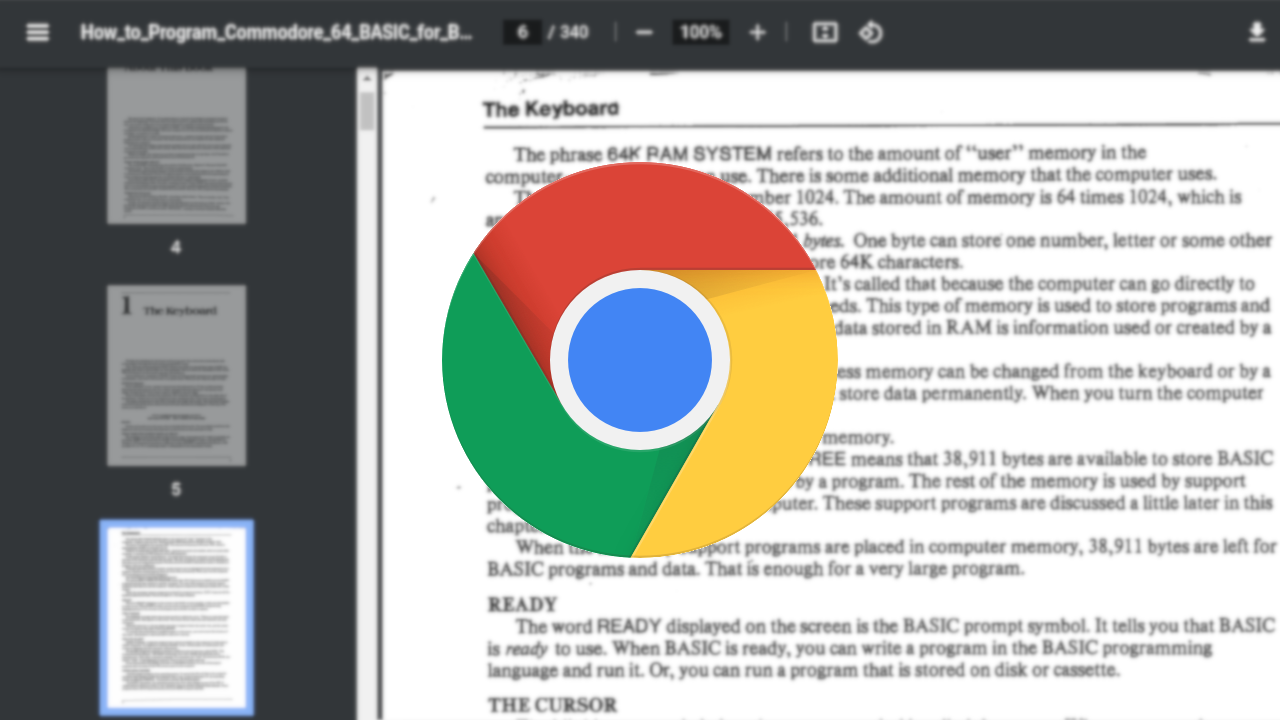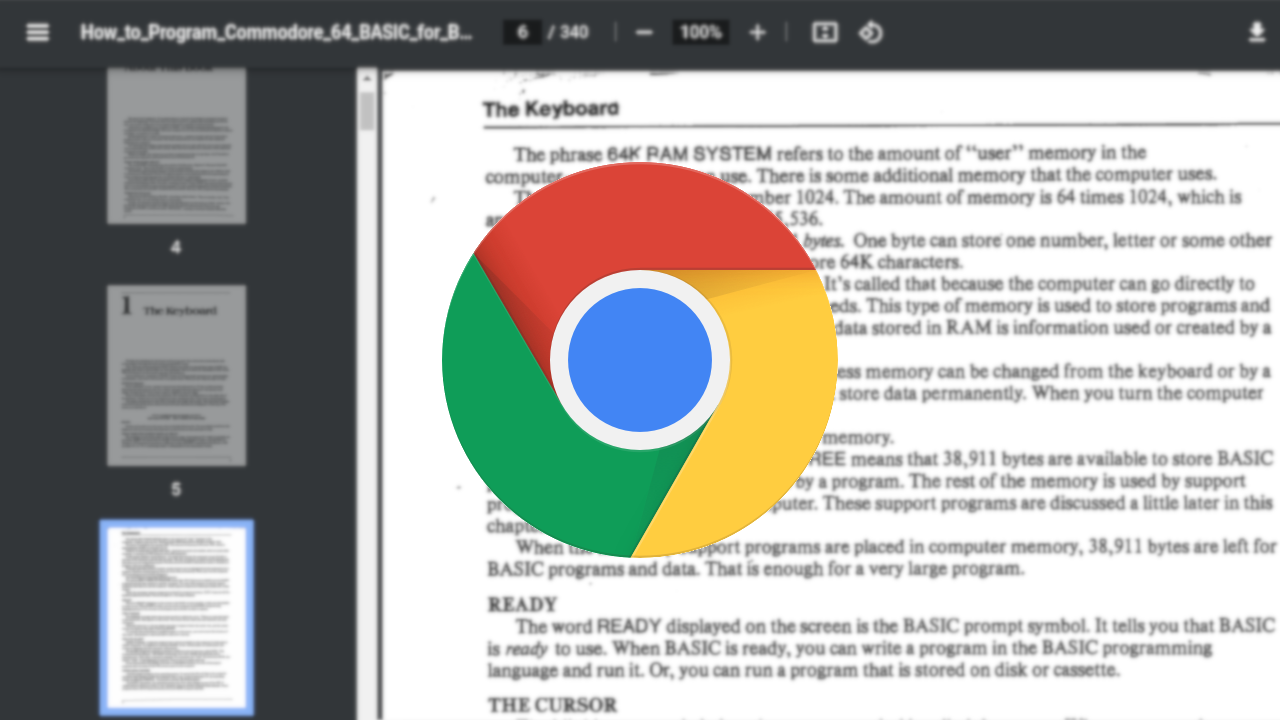
为什么 Chrome 浏览器的视频播放会卡顿
在日常使用中,我们常常会遇到 Chrome 浏览器播放视频卡顿的情况,这无疑会影响我们的观看体验。下面将详细分析可能导致这一问题的原因以及相应的解决方法。
一、网络问题
1. 带宽不足
- 当您的网络带宽较低,而视频的
分辨率和码率较高时,数据传输速度跟不上视频播放的需求,就容易出现卡顿。比如您使用的是移动数据网络,且当前信号较弱,或者多人共用有限带宽的网络环境,都可能使带宽受限。
2. 网络不稳定
- 网络连接不稳定也是常见原因之一。例如路由器故障、网络服务提供商的网络波动等,都可能导致数据包丢失或延迟,进而使视频播放不流畅。
二、硬件性能问题
1. 计算机配置低
- 如果您的计算机处理器性能较差、
内存不足或者显卡性能不佳,在播放高清视频时可能会出现卡顿。老旧的计算机可能无法快速处理视频解码等工作,导致画面停顿。
2. 设备过热
- 长时间使用计算机后,设备可能会因为过热而导致性能下降。特别是笔记本电脑,散热不良会使处理器降频运行,影响视频播放效果。
三、软件问题
1. 浏览器缓存过多
- 随着时间的推移,Chrome 浏览器会积累大量的缓存文件。过多的缓存可能会占用系统资源,甚至导致浏览器运行异常,从而影响视频播放。
2. 插件冲突
- 某些安装的浏览器插件可能与视频播放功能产生冲突。这些插件可能会干扰视频的正常加载和播放流程。
四、视频源问题
1. 视频
编码格式不兼容
- 如果视频的编码格式不被您的浏览器很好地支持,可能会出现播放卡顿或无法播放的情况。一些较为罕见的视频编码格式可能需要额外的解码器才能正常播放。
2. 视频服务器负载过高
- 当大量用户同时访问同一个视频服务器时,服务器可能会不堪重负,导致视频传输缓慢,出现卡顿现象。
五、解决方法
1. 优化网络
- 检查网络连接,确保网络稳定。可以尝试重启路由器或切换网络环境。如果是使用移动数据,尽量选择信号强的地方。
2. 升级硬件
- 如果是因为硬件性能不足导致的卡顿,可以考虑升级计算机硬件,如增加内存、更换性能更好的显卡等。对于笔记本电脑,可以使用散热垫来降低温度。
3. 清理浏览器缓存和插件
- 定期清理 Chrome 浏览器的缓存。在浏览器设置中找到“隐私和安全”选项,然后选择“清除浏览数据”,勾选“缓存图像和文件”进行清理。同时,禁用不必要的插件,或者在无痕/隐私
浏览模式下打开视频,看是否能解决问题。
4. 转换视频格式或更换视频源
- 如果视频编码格式不兼容,可以使用视频转换工具将视频转换为常见的格式,如 MP4。如果是因为视频服务器问题,可以尝试更换其他提供相同视频内容的网站。
总之,Chrome 浏览器视频播放卡顿可能是由多种因素引起的。通过排查上述可能的原因并采取相应的解决方法,通常可以有效改善视频播放的流畅度,让您享受更好的观看体验。